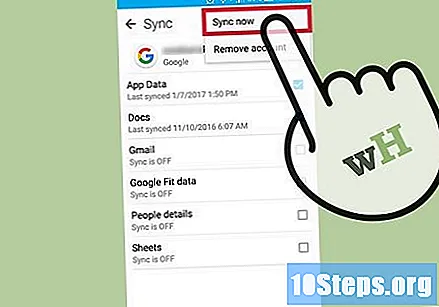Saturs
Kontaktpersonas var izdzēst tieši no savas Android ierīces, izmantojot lietotni “Kontaktpersonas” vai “Cilvēki”. Varat arī atcelt konta sinhronizāciju, lai noņemtu visus iepriekš sinhronizētus kontaktus. Ja tos glabājat savā Google kontā, varat tos pārvaldīt un izdzēst, izmantojot lapu “Google kontakti”.
Pakāpieni
1. metode no 3: kontakta dzēšana
Pieskarieties lietotnei Kontaktpersonas vai Cilvēki. Precīzs nosaukums mainās atkarībā no izmantotās Android ierīces.
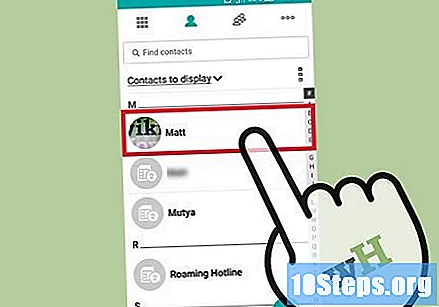
Pieskarieties kontaktpersonai, kuru vēlaties dzēst. To darot, viņa informācija tiks atvērta.- Ja vēlaties noņemt vairākus kontaktus, mēģiniet nospiest un turēt pirmo kontaktu, līdz ir iespējots atlases režīms, pēc tam pieskarieties citiem vārdiem. Šī funkcionalitāte mainās atkarībā no izmantotās ierīces.
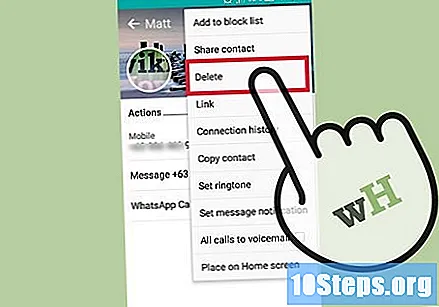
Pieskarieties vienumam Dzēst. Šīs pogas atrašanās vieta un precīzais izskats atšķiras, taču to parasti var atrast ekrāna augšdaļā. To var apzīmēt ar “Dzēst” vai arī ar atkritnes ikonu. Jums, iespējams, vispirms būs jāpieskaras pogai and un jāizvēlas Dzēst.
Pieskarieties Jā, lai apstiprinātu atlasīto kontaktu dzēšanu. Šis apstiprinājums ir nepieciešams pirms to noņemšanas no ierīces.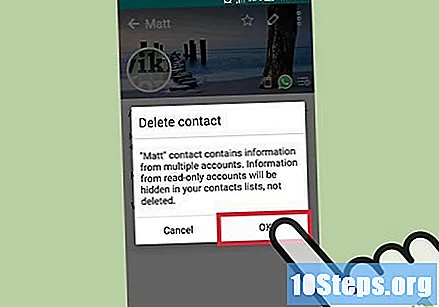
Metode 2 no 3: sinhronizācijas noņemšana no konta

Atveriet lietotni Iestatījumi. Atceliet konta sinhronizāciju, lai noņemtu visus iepriekš sinhronizētus kontaktus. Šī metode ir ļoti noderīga, lai noņemtu daudzus kontaktus vienlaikus.
Sadaļā Personīgais pieskarieties vienumam Konti.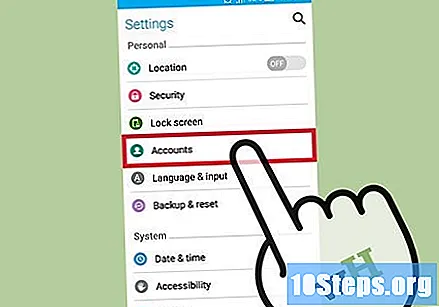
Pieskarieties kontam, kura sinhronizāciju vēlaties atspējot. Pēc tam no ierīces tiks noņemts jebkurš ar to saistīts kontakts.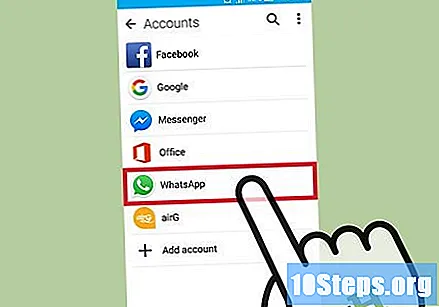
Atspējojiet opciju Kontaktpersonas. To darot, sinhronizācija tiks atspējota, lai kontaktu saraksts netiktu automātiski atjaunināts ar jūsu kontu. Ja neredzat iespēju Kontaktpersonas, atspējojiet sinhronizēšanu visam kontam.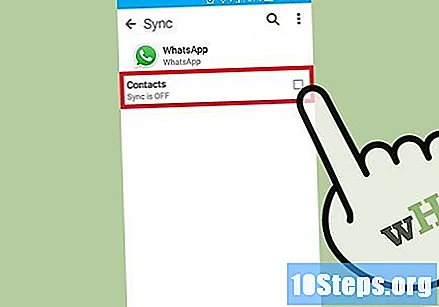
Pieskarieties pogai ⋮ ekrāna augšējā labajā stūrī. Tad parādīsies neliela izvēlne.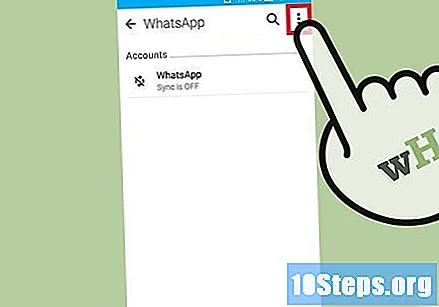
Pieskarieties vienumam Sinhronizēt tūlīt. To darot, konts tiks sinhronizēts ar ierīci, un, tā kā kontaktpersonu opcija ir atspējota, tie tiks noņemti.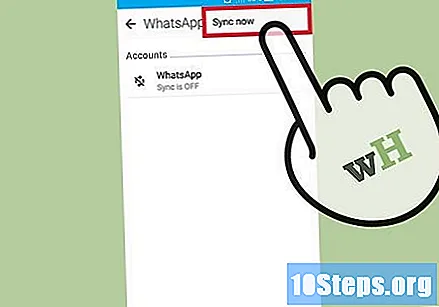
3. metode no 3: Google kontaktpersonu dzēšana
Atveriet tīmekļa pārlūku. Ja kontaktus glabājat savā Google kontā, varat izmantot “Google kontaktpersonas”, lai tos vieglāk pārvaldītu vietnē.
- Šis solis darbojas tikai tad, ja jums ir Google konts. Ierīcē lokāli saglabātie kontakti būs jānoņem atsevišķi.
Piekļuve interneta pārlūkā. Atveriet to pašu kontu, kas atvērts jūsu Android ierīcē.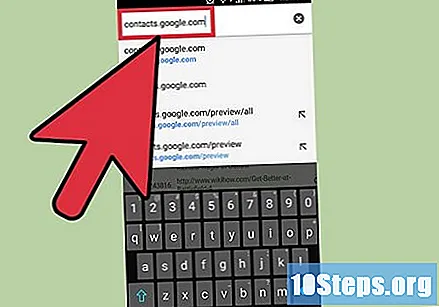
Pieskarieties vai noklikšķiniet uz kontaktpersonas profila fotoattēla, lai to atlasītu. Meklēšanas josla lapas augšdaļā var palīdzēt ātrāk atrast meklētos cilvēkus.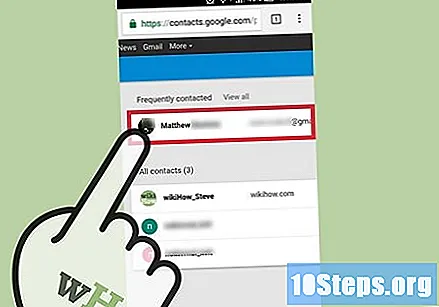
Ekrāna augšdaļā pieskarieties atkritnes ikonai vai noklikšķiniet uz tās. To darot, tiks izdzēsti visi atlasītie kontakti no jūsu Google konta.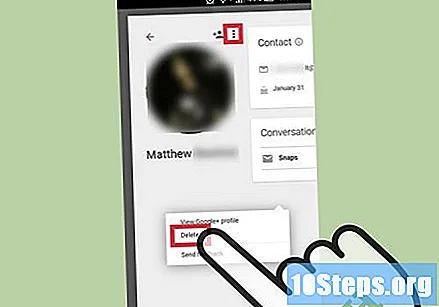
- Ja miskastes ikona ir pelēkā krāsā, pakalpojums Google+ ir pievienojis vienu vai vairākus ierakstus. Tādā gadījumā jums tie būs jānoņem pirms Google+ draugu loka. Plašāku informāciju skatiet šajā rakstā.
Pieskarieties lietotnei Iestatījumi operētājsistēmā Android. Pēc kontaktpersonu noņemšanas no vietnes “Google kontaktpersonas” jums konts būs jāsinhronizē vēlreiz ar Android.
Sadaļā Personīgais pieskarieties vienumam Konti.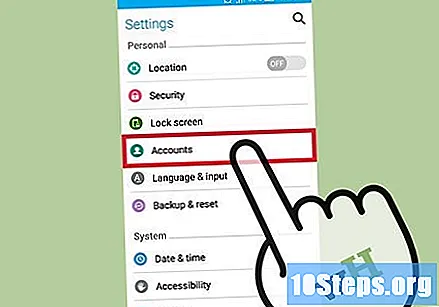
Pieskarieties vienumam Google. Ja jums ir vairāki Google konti, jums būs jāizvēlas viens, kuru vēlaties modificēt.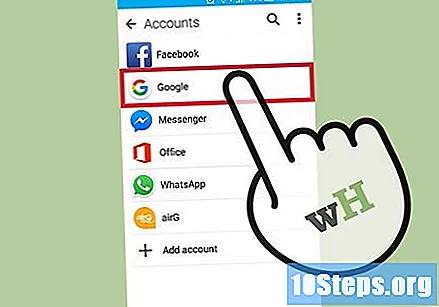
Pieskarieties pogai ⋮ ekrāna augšējā labajā stūrī.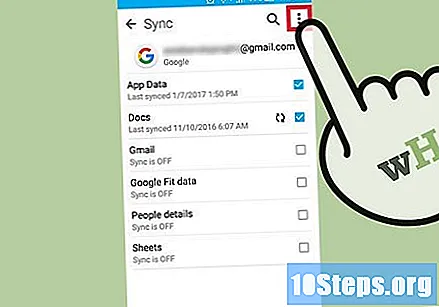
Pieskarieties vienumam Sinhronizēt tūlīt. Pēc tam jūsu Google konts tiks atkal sinhronizēts, ieskaitot kontaktpersonas. Visas kontaktpersonas, kas izdzēstas no lapas "Google kontakti", tiks noņemtas no Android ierīces.